
Избери език
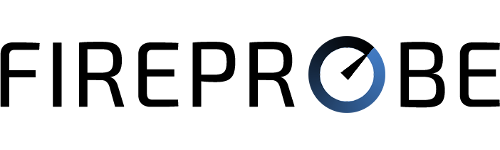
Hanoi:
DCTV Cable Network
доставчик:
Viettel Group
задвижвани от:
FIREPROBE.NET
Изтегли:
92.91
Mb/s
Качи:
78.56
Mb/s
Ping:
49
ms
нервнича:
1
ms
УЕБ СЪРФИРАНЕ:
5/5
ВИДЕО СТАРОЙ (LQ):
5/5
ВИДЕО СТАРОЙ (HQ):
5/5
ПОКАНИ (СКАЙП, КАКВОТО):
5/5
ОНЛАЙН ИГРИ:
4/5